网络IP地址的设置是网络出现故障时的重要检查方法。在组建局域网进行小型网络工作时,IP地址的设置也至关重要。有专门的网络地址规划软件。今天给大家介绍一下Win10自带的设置方案。
win10网络IP设置方法:
右键单击桌面左下角的Windows 图标,然后选择“控制面板”。
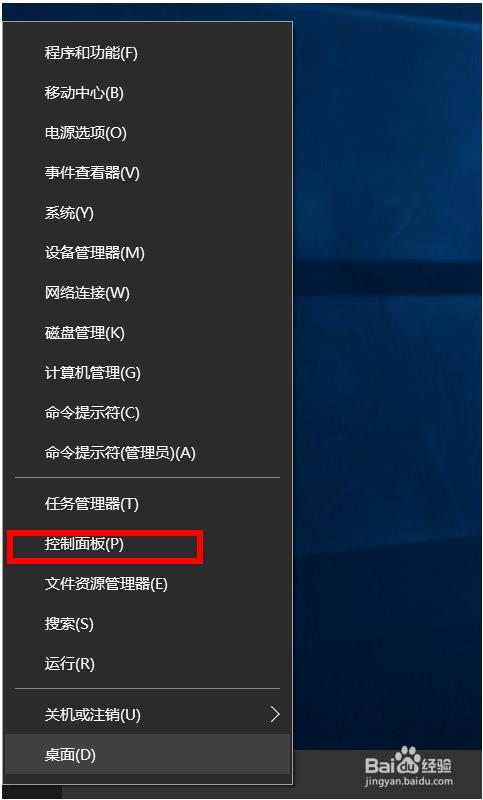
选择“网络和互联网”。
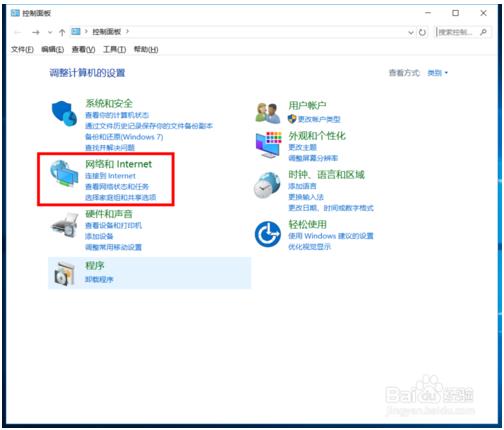
选择网络和共享中心。
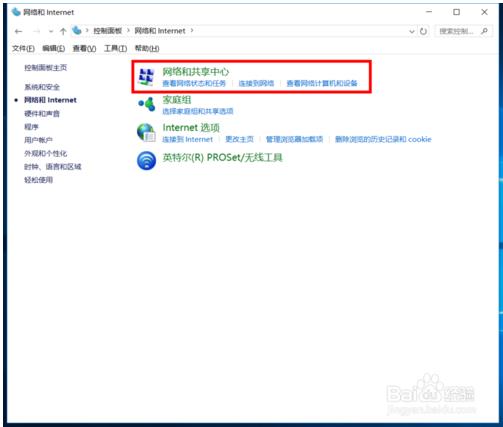
选择“更改适配器设置”。
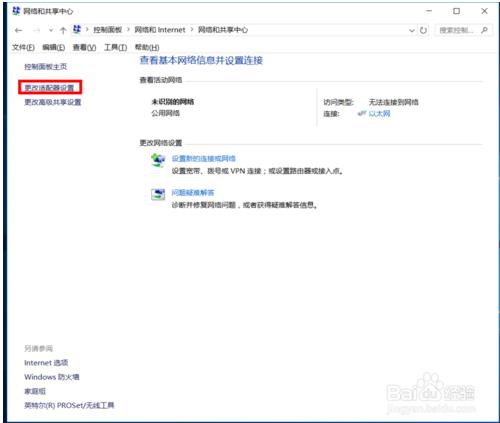
[!--empirenews.page--]
右键单击需要设置的网络适配器。图中是“Ethernet”,即有线网络。然后选择属性。
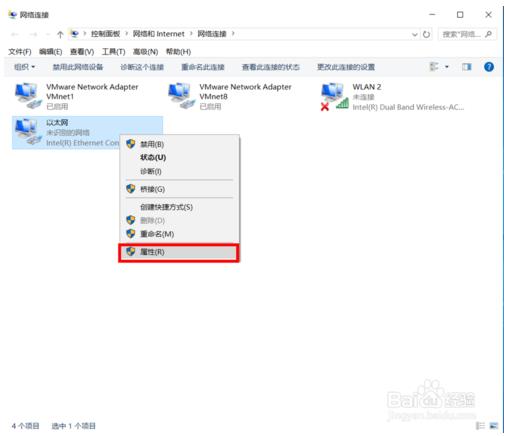
选择“Internet版本协议4”
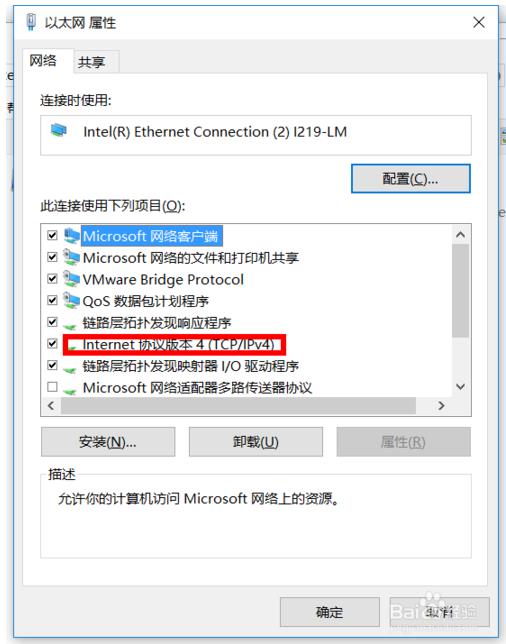
设置您需要的IP地址和网关地址。
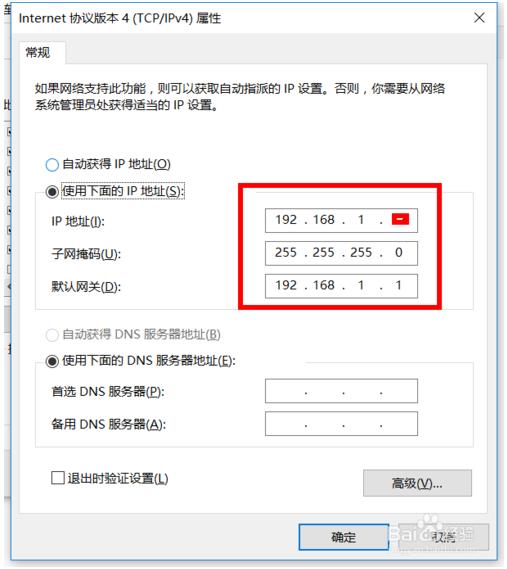
以上介绍的是win10系统中设置网络IP地址的方法。我希望你会喜欢。操作很简单,希望对您有帮助。谢谢你!更多教程信息请关注我们的系统世界~~~~~~








